Содержание
Истории во ВКонтакте – как добавить сторис в ВК от себя или от имени группы
Истории в ВК похожи на сторис в Инстаграме*. Ими пользуются как обычные люди, так и бренды, чтобы делиться с подписчиками информационным, развлекательным и коммерческим контентом. И если первые выкладывают Истории во ВКонтакте, чтобы привлечь внимание друзей, то вторым формат позволяет повысить охваты и вовлеченность подписчиков. ВК сторис могут быть очень полезны для бизнеса – например, с их помощью можно анонсировать мероприятия, акции, обновление ассортимента и т. д.
Хотите узнать максимум полезного о ВК? Приходите на практический онлайн-курс от SMM.school, SMMplanner и Pepper.Ninja «SMM во ВКонтакте» для SMM-менеджеров и предпринимателей. Расскажем про секреты и инструменты продвижения: как использовать разные виды контента, общаться с подписчиками, запускать рекламу, настраивать чат-боты. На курсе вы раскроете для себя весь потенциал ВК и научитесь эффективно продвигать бизнес в самой популярной соцсети в 2022 году.
В статье расскажем, как добавить Историю в ВК, какие особенности есть у формата и как его использовать с пользой для продвижения.
Для автоматического постинга есть SMMplanner. Если нужно регулярно выпускать контент в группу, можно сэкономить время, заранее запланировав выход публикаций и сторис в сервисе отложенного постинга. Регистрируйтесь по этой ссылке на SMMplanner и сможете пользоваться полным функционалом бесплатно 2 недели. Этого хватит, чтобы оценить все преимущества отложенного постинга и другие полезные фишки сервиса.
Краткий гайд по сторис в ВК
Как и в Инстаграме*, Истории здесь – временные публикации с фото или видео, которые доступны подписчикам и друзьям и отображаются в ленте над остальными постами. Сторис простых пользователей появляются в ленте их друзей и подписчиков, сторис сообществ – в ленте участников группы и в блоке Историй самого сообщества.
Блок Историй в ВК в ленте личной страницыЧтобы посмотреть Историю, кликните по ней.![]() Чтобы выйти из режима просмотра, нажмите крестик
Чтобы выйти из режима просмотра, нажмите крестик
Сторис во ВКонтакте доступна 24 часа, время показа – 12 секунд. При этом информация отображается только в своем блоке и не публикуется на странице. Несколько Историй одного аккаунта показываются друг за другом, поэтому, если хотите показать несколько фото, есть смысл выкладывать их одну за другой.
Требования к материалам для сторис:
- вес файла – до 10 Мб;
- рекомендуемый размер – 1080 х 1920 px;
- допустимые форматы – JPG, PNG, GIF;
- длительность видео – не более 15 секунд;
- вертикальный формат – в Историю можно добавлять файлы любой ориентации, но сама сторис будет вертикальной, это стоит учитывать.
Публиковать можно фото, видео, добавлять фильтры, стикеры, маски, заметки и ссылки, если контент не запрещен правилами площадки. С телефона вы можете создавать запись для сторис в реальном времени или даже выходить в прямой эфир. Так как формат сторис в Инстаграме* и ВК один и тот же, вы можете публиковать контент в обе соцсети без дополнительных манипуляций с файлами.
Много возможностей для съемки сторис в ВК с телефона
При желании на Историю можно ответить – оставить сообщение или быструю реакцию, которую увидит создатель публикации. Также сторис можно поделиться с другим пользователем в личном сообщении. Ну а если вам не понравилось, то скрыть эту и другие Истории друга.
Возможные действия с чужими сторис в ВК
Читайте также: «Все о рекламных каруселях ВКонтакте: виды, примеры, запуск». Разбираемся, как устроены объявление «десять в одном», какие бывают и где их запускать.
Как сделать Историю в ВК на компьютере и телефоне
Создавать сторис можно с телефона или с компьютера.
Как выложить сторис в ВК с телефона:
- откройте приложение ВКонтакте, вы сразу окажетесь на главной странице, если уже авторизованы;
- в блоке Историй найдите свою иконку в левом верхнем углу, рядом с ней будет синий плюсик;
- нажмите на иконку, вы попадете в режим съемки сторис;
- чтобы снять фото или видео, нажмите на кружок внизу по центру экрана;
- чтобы добавить файл из галереи телефона, нажмите на крайнюю левую иконку внизу экрана – появится возможность выбрать один или несколько файлов;
Пошаговый алгоритм создания сторис в ВК с телефона
- выберите фото или видео и нажмите «Добавить»;
- отредактируйте, если нужно, – можно добавить надпись, красивый рисунок, фон, музыку, после нажмите «Далее»;
- выберите, где опубликовать контент – в своей Истории или отправить в личном сообщении, также можно опубликовать сторис от имени группы;
- нажмите «Опубликовать» – ваша История появится в ленте подписчиков.

Меню редактора сторис в мобильном приложении ВК
Чтобы удалить Историю, в режиме просмотра нажмите три точки в правом нижнем углу и выберите «Удалить историю». Каждая сторис удаляется отдельно. Через это же меню можно добавить Историю в отдельный сюжет. Тогда эта и другие сторис, которые вы добавили в один сюжет, будут идти друг за другом. Чтобы посмотреть Истории в своих сюжетах, нажмите в режиме просмотра на значок в правом верхнем углу экрана.
Через меню также можно сохранить Историю на устройство. Опция доступна только в мобильном приложении.
Как удалить Историю или добавить в сюжет
В настройках Истории можно включить автоматическое сохранение сторис на телефон, публикацию трансляций на стене, настроить приватность и комментирование. Также в настройки приватности Историй можно перейти по клику на глазик в левом нижнем углу в режиме просмотра.
Настройки приватности сторис в ВК
Чтобы выложить сторис в сообществе, зайдите в группу и найдите рядом с кнопкой «Создать запись» значок, подозрительно похожий на иконку Инстаграма*. Далее алгоритм тот же.
Далее алгоритм тот же.
Как выложить сторис в сообществе
При создании сторис на телефоне доступны стикеры – можно добавить хештег, упоминание, опрос, геометку и другие элементы. Опция есть только в мобильном приложении.
Стикеры для сторис группы в ВК или личной страницы
Если интересуетесь продвижением через хештеги во ВКонтакте, рекомендуем прочитать нашу статью «Популярные хештеги во ВКонтакте: зачем и как использовать?» В ней рассказываем о самых топовых и полезных тегах для соцсети и правилах их использования.
Как выложить Историю во ВКонтакте с компьютера:
- откройте сайт vk.com, авторизуйтесь и перейдите в раздел «Новости»;
- кликните на свою иконку с плюсиков в блоке Историй;
- настройте фон, добавьте надпись, рисунок, стикер;
Редактор сторис в веб-версии ВК
или загрузите фото с компьютера – к нему можно дополнительно применить фильтр или отредактировать вручную;
Можете попробовать нажать «Сделать красиво», но, как и в жизни, результат не всегда совпадает с ожиданиями
- нажмите «Опубликовать» – История появится в блоке сторис в новостной ленте.

Кнопка добавления сторис в сообщество ВК находится в меню группы справа. По клику на нее откроется редактор Историй, под окошком для добавления фото увидите требования к файлам.
Кнопка добавления Истории в меню группы
Если вы уже добавляли Истории в группу, в меню появится пункт «Управление историями», и в дальнейшем добавлять сторис нужно будет уже через него.
Создание Истории сообщества ВК
Можно загрузить один или несколько кадров и объединить их в сюжет. Опубликованная История отобразится в блоке сторис группы. В ленте подписчиков она появится в блоке «Истории сообществ».
Где смотреть Историю в ВК
С Историей в группе во ВКонтакте доступны все те же действия, что и с личной сторис.
Важное обновление. Теперь сообществу можно ставить ссылки в Историях на внешние сайты. Это хорошая новость для компаний и блогеров, а простые пользователи могут ожидать наплыв прогревов в сторис в ВК от сторис-мейкеров, перешедших на площадку из запрещенной соцсети.
Как выложить Историю во ВКонтакте с помощью SMMplanner:
- зайдите в раздел «Аккаунты» и нажмите на подключенный аккаунт ВК – если вы еще не подключали аккаунт, добавьте его;
- в списке отобразятся все группы, добавленные в SMMplanner – чтобы добавить возможность публиковать Истории во ВКонтакте, нажмите на серый кружок справа от группы;
- разрешите доступ к публикациям в новом окне – напротив группы появится зеленая галочка, это значит, что в группе теперь можно публиковать Истории.
Запланировать публикацию Историй можно только для групп. Для личных страниц эта функция недоступна
Чтобы запланировать Историю, зайдите в раздел «Посты». Добавьте вложения, выберите, куда хотите опубликовать Историю, и задайте время. Поставьте галочку в поле «Опубликовать в Stories (ВКонтакте)».
Поставьте галочку в поле «Опубликовать в Stories (ВКонтакте)».
Как настроить свою ленту сторис
Как создать Историю во ВКонтакте, вы теперь знаете. И не только вы, но и ваши друзья, которые регулярно делятся фото своих детей и животных в сторис. А еще компании, размещающие рекламу в Историях во ВКонтакте, которую тоже не всегда хочется смотреть.
Хорошая новость – вы можете скрыть Истории некоторых друзей из блока сторис и настроить свою ленту так, чтобы в ней был только интересный вам контент.
Как скрыть Истории конкретного человека из ленты:
- откройте сторис этого друга;
- нажмите на три точки в правом нижнем углу;
- в открывшемся меню выберите пункт «Скрыть из Историй».
Истории пользователя больше не будут отображаться в вашей ленте
Теперь сторис пользователя не будут показываться в вашей ленте, при этом он все еще ваш друг. И не узнает, что вы скрыли его Истории, если вы сами ему об этом не скажете.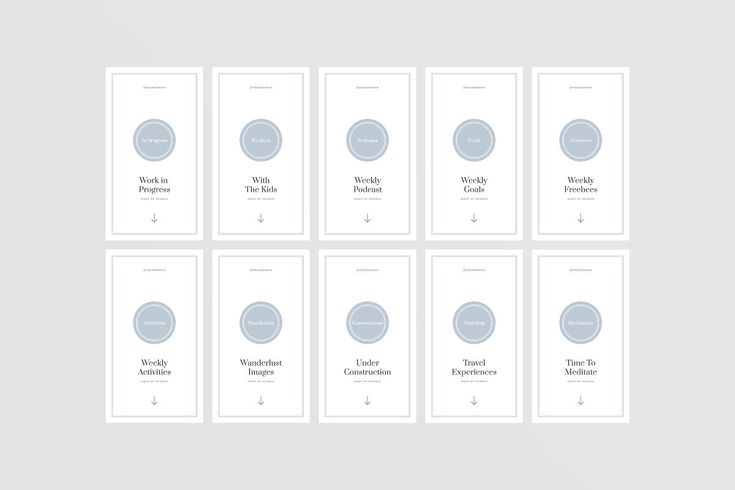
Как настроить ленту сторис под свои интересы:
- кликните по трем точкам в правом нижнем углу сторис, которая для вас не актуальна;
- в открывшемся меню выберите пункт «Это не интересно».
Пара кликов – и больше никакой пиццы за репост
Теперь алгоритм будет учитывать ваши реакции при составлении личной ленты рекомендаций.
Что еще можно делать с Историями в ВК
Чтобы ваши сторис все-таки смотрели, а не пролистывали и не скрывали, можно делать их интересными с помощью разных фишек в мобильном приложении. Они не отличаются оригинальностью – но именно потому, что хорошо зарекомендовали себя в разных соцсетях.
Как добавить музыку в Историю во ВКонтакте:
- на этапе редактирования сторис нажмите на значок ноты слева на экране;
- в открывшемся меню выберите трек из рекомендованных или найдите через поиск;
- выберите фрагмент трека, который лучше подходит к вашей сторис;
- перетащите значок с треком в нужное место экрана.

Музыка все делает лучше
Как добавить упоминание аккаунта в Историю с фото во ВКонтакте:
- на этапе редактирования сторис нажмите на значок стикеров слева на экране;
- выберите @УПОМИНАНИЕ;
- начните вводить имя пользователя и выберите его из предложенного списка;
- перетащите упоминание в нужное место экрана.
Можно менять стиль и размер упоминания
Как поделиться записью в Истории:
- нажмите на стрелочку около нужной записи на вашей стене;
- внизу выберите «Добавить в историю» – уже знакомый значок Инстаграма*;
- настройте фон и добавьте стикеры к сторис, если нужно;
- выберите получателей или опубликуйте Историю для всех подписчиков.
Можно добавить ссылку на публикацию с товаром на стене группы
Поделиться записью можно как с телефона, так и в веб-версии. Но в мобильном приложении ВКонтакте больше возможностей, а ссылка оформлена лучше – сразу понятно, что это публикация на стене.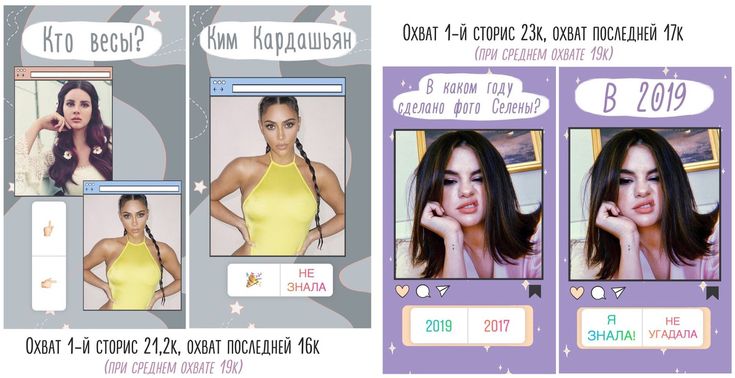
В сообществе можно добавить ссылку к новой Истории – не на публикацию на стене, а, например, на интернет-магазин, агрегатор, форму заказа.
Историями сообщества удобно управлять с компьютера
Если вы продвигаете группу магазина в ВК, советуем почитать статью «12 правил и 10 лайфхаков по продажам и общению от имени коммерческого сообщества ВКонтакте». В ней рассказываем, как эффективно продавать через соцсеть, чтобы клиенты были довольны и возвращались. Также вам пригодится сервис для целевых рассылок и автоматизации ответов в сообществе – эти задачи успешно решает Senler. Начать пользоваться можно бесплатно, доступно от 50 сообщений в сутки.
Если нужно подробно изучить чат-боты и рассылки, приходите на 14-дневный практический курс «Рассылки, чат-боты и автоворонки ВКонтакте» от SMM.school. Там научитесь автоматизировать работу с помощью Senler, запускать рассылки, прогревать и продавать во ВКонтакте. Это самое актуальное руководство по автоматическим инструментам для продвижения бизнеса в ВК на данный момент.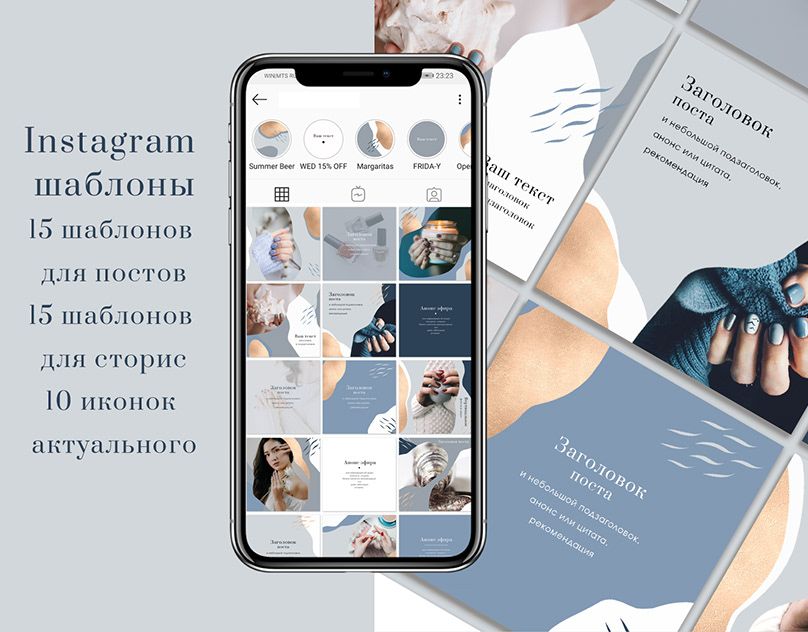
Как делать Истории с видео и фото во ВКонтакте: лайфхаки для бизнеса
Несколько советов, как повысить эффективность сторис в ВК для бизнеса:
- Постите регулярно. Пусть подписчики привыкнут к вашим сторис и не теряют вас из вида. Продумайте контент-план и выпускайте Истории в определенное время, чередуя рекламу и развлекательные материалы. Введите рубрики и публикуйте уникальный фирменный контент.
- Тестируйте разные идеи постов и сторис. Множество примеров с инструкциями можно найти в нашем Генераторе. Там вы найдете Идеи для сторис, которые можно выкладывать как в Инстаграм*, так и в ВК.
- Постите то, что интересно вашей аудитории. Запустите опрос в сторис и прямо спросите у подписчиков, какой контент они от вас ждут. Это позволит повысить вовлеченность и даст новые идеи для публикаций.
- Делайте титры для видео перед тем, как опубликовать Историю во ВКонтакте. Так подписчики смогут посмотреть вашу сторис даже без звука.
- Используйте приложения для оформления красивых Историй и создания клипов – редакторы видео и фото, например, InShot, Snapseed, VSCO.
 Повышайте качество контента и рекламы. Пользуйтесь сервисом SUPA, чтобы создавать привлекательные видео и изображения с помощью готовых шаблонов или конструктора.
Повышайте качество контента и рекламы. Пользуйтесь сервисом SUPA, чтобы создавать привлекательные видео и изображения с помощью готовых шаблонов или конструктора. - Дублируйте контент в несколько соцстей. Благодаря похожему формату, можно опубликовывать одни и те же сторис в Инстаграме* и в ВК без изменений.
- Мотивируйте подписчиков публиковать Истории о вас или публикуйте контент пользователей в своих сторис.
- Анализируйте статистику Историй в самой соцсети или с помощью сервисов аналитики, например DataFan. В нем больше возможностей для анализа креативов и вовлечения, а данные представлены более наглядно. В автоматическом отчете можно оценивать эффективность контента, смотреть, как пользователи принимают новые рубрики и форматы, и вносить изменения в контент-план.
Статистика Историй ВК в отчете DataFan – можно оценить просмотры, подписки и переходы по ссылкам в Истории
Промокод для пробного тарифа DataFan SMP-BLOG дает месяц бесплатного доступа к сбору статистики из 3 сообществ или рекламных кабинетов вместо 1 паблика или РК.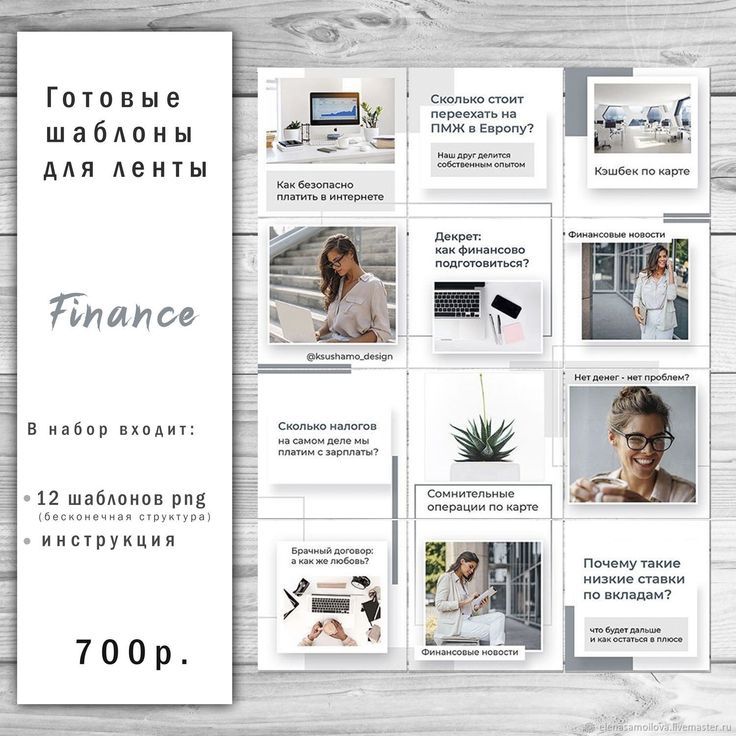
В заключение
Мы рассказали о том, как поделиться Историей во ВКонтакте, где смотреть Истории в ВК, какие фишки есть в мобильном приложении соцсети, как скрывать сторис и делать их более интересными для пользователей. Теперь у вас есть еще один крутой инструмент продвижения.
Если вы ведете сообщество и интересуетесь продвижением в ВК, рекомендуем также заглянуть в следующие статьи:
- Контентщикам: как анализировать свой контент во ВКонтакте
- 17 шагов для создания и бесплатного продвижения сообщества в ВК
- Как писать крутые продающие посты для ВКонтакте?
- Откуда пришли заявки: анализируем личку во ВКонтакте с помощью парсера
- Как провести рекламную кампанию во ВКонтакте: пошаговая инструкция
- Продвижение бренда во ВКонтакте
- Охваты во ВКонтакте: гайд для сообществ
Больше интересного о ведении соцсетей для SMM-щиков и блогеров-любителей – в нашем блоге.
Размеры изображений для 9 социальных сетей — справочник
tilda education
Facebook, Вконтакте, Twitter, Instagram, YouTube, LinkedIn, Telegram, Pinterest и Одноклассники
Компания Meta Platforms Inc. , владеющая социальными сетями Facebook и Instagram, по решению суда от 21.03.2022 признана экстремистской организацией, ее деятельность на территории России запрещена.
, владеющая социальными сетями Facebook и Instagram, по решению суда от 21.03.2022 признана экстремистской организацией, ее деятельность на территории России запрещена.
Гайдлайны картинок социальных сетей важно учитывать, потому что картинки меньше рекомендованного размера «растягиваются» и становятся нечеткими, а картинки большего размера могут сжиматься программным способом и тоже выглядеть хуже, чем в оригинале. Если у картинки будут отличные от рекомендованных пропорции, то она может обрезаться в неудачном месте.
Если погружаться в тонкости не хочется совсем, запомните один размер: 1024 x 512 px. В большинстве случаев такая картинка будет отображаться корректно. Либо можно воспользоваться сервисами, которые сделают картинку правильного размера за вас.
Последнее обновление статьи — октябрь 2022 года. Мы стараемся регулярно обновлять статью и делиться актуальными размерами изображений. Если вы обнаружили устаревшую информацию, пожалуйста, сообщите нам.
Далее: таблица с наиболее важными параметрами основных социальных сетей и комментарии с иллюстрациями по каждой сети.
Картинка для поста: 1200 × 630 px
Картинка к внешним ссылкам: 500 × 261 px
Обложка страницы: 820 × 312 px
Картинка для Facebook Stories: 1080 × 1920 px
Фото профиля: 170 × 170 px
Вконтакте
Картинка к внешним ссылкам: 510 × 228 px
Обложка сообщества: 1590 × 530 рх
Картинка для записей: 510 × 510 px (или соотношение сторон 3:2 при прямоугольном изображении)
Картинка для Историй Вконтакте: 1080 × 1920 рx
Обложка для Клипов: 1080 × 1920 px
Фото профиля: 200 × 500 px (миниатюра фото — 1:1)
Картинка для твита: 1024 × 512 px
Обложка: 1500 × 500 px
Фото профиля: 400 × 400 px
Квадратная картинка для поста: 1080 × 1080 px
Вертикальная картинка для поста: 1080 x 1350 px
Картинка для Instagram Stories: 1080 × 1920 px
Обложка для IGTV: 1080 × 1920 px
Обложка для Reel: 1080 x 1920 px
Фото профиля: не менее 110 × 110 px
YouTube
Картинка поверх видео: 1280 × 720 px
Обложка канала: 2048 × 1152 px
Фото профиля: 800 × 800 px
Обложка для Shorts: 1920 x 1080 px
Картинка к внешним ссылкам: 1200 × 627 px
Картинка для поста: 1080 × 1920 px
Обложка: 1584 × 396 px
Фото профиля: 400 × 400 px
Telegram
Фото профиля или канала: 500 х 500 px
Обложка для поста: 800 × 400 или 800 х 800 px
Картинка для пина: 1000 × 1500 px
Обложка: 800 × 450 px
Фото профиля: 165 × 165 px
Одноклассники
Картинка для поста: 1680 × 1680 px
Обложка: 1944 × 600 px
Фото профиля: 190 × 190 px
Размеры изображений в Facebook
Для страниц и сообществ
1. Картинка к постам — 1200 x 630 px
Картинка к постам — 1200 x 630 px
www.facebook.com/tildapublishing
В ленте горизонтальная картинка будет уменьшена до 500 px по ширине. Пропорции сохранятся.
www.facebook.com/tildapublishing
2. Картинка ко внешним ссылкам — 500 × 261 px
При публикации отображается картинка, указанная в метаданных сайта (поле «og:image»).
www.facebook.com/tildapublishing
3. Картинка на обложке страницы в Facebook — 820 х 312 px
www.facebook.com/tildapublishing
4. Картинка на обложке группы — 820 × 312 px
www.facebook.com/groups/logotype
Для рекламы
1. Реклама в ленте Facebook
Соотношение сторон изображения: от 1.91:1 до 4:5
Рекомендуемое разрешение: чем больше, тем лучше
При публикации со ссылкой:
Соотношение сторон изображения: от 1,91:1 до 1:1
Рекомендуемое разрешение: как минимум 1 080 × 1 080 px
2.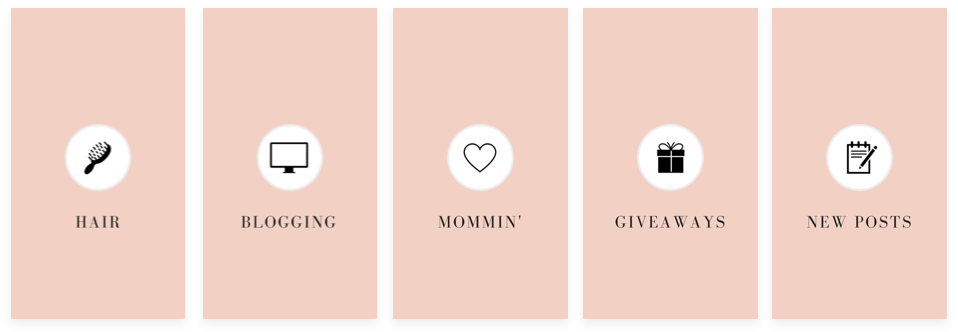 Баннер в правом столбце Facebook и входящих Messenger
Баннер в правом столбце Facebook и входящих Messenger
Соотношение сторон изображения: от 16:9 до 1:1
Рекомендуемое разрешение: минимум 1 200 × 1 200 px
3. Картинка для моментальных статей на Facebook, Facebook Marketplace и Рекламных сообщений
Соотношение сторон изображения: от 9:16 до 16:9
Рекомендуемое разрешение: чем больше, тем лучше
При публикации со ссылкой:
Изображения, обрезанные до формата 1:1
Рекомендуемое разрешение: минимум 1 200 × 1 200 px
4. Картинка для сториз в Facebook и Messenger
Соотношение сторон изображения: от 1.91 до 9:16
Рекомендуемое разрешение: 1080 × 1920 px
Facebook рекомендует оставить свободным около 14% изображения (250 px). Не размещайте текст, логотип и другие ключевые элементы изображения в его верхней и нижней части, чтобы их не перекрывало фото профиля или призыв к действию. Например, если ваше изображение имеет разрешение 1080 × 1920 px, убедитесь, что ключевые элементы отображаются в безопасной области 1080 × 1420 px.
5. Параметры оформления кольцевой галереи (карусели) для Facebook и Messenger
Соотношение сторон изображения: 1:1
Рекомендуемое разрешение: 1 080 × 1 080 пикселей
В кольцевую галерею Facebook и Messenger можно добавить от 2 до 10 карточек. Размер изображения — менее 30 МБ.
Рекомендации Facebook по размерам фото профиля и фото обложки личной страницы
Рекомендации Facebook по размерам изображений для обложки группы
Руководство по рекламе на Facebook
Параметры оформления кольцевой галереи
Размеры изображений Вконтакте
Для страниц и сообществ
1. Картинка к внешним ссылкам — 510 × 228 px
Рекомендуется использовать картинки размером не менее 510 × 228 px. В этом случае ссылка будет сопровождаться увеличенной картинкой (510 × 228 px) в сниппете на стене. Если картинка имеет меньший размер (но не менее 160 px по каждой из сторон), или к записи помимо ссылки прикреплены другие вложения, картинка в сниппете будет уменьшенная — 150 × 83 px.
Если на странице есть тег vk:image, то адрес изображения для иллюстрации будет взят из него. Если такого тега нет, проверяется содержимое тегов og:image, twitter:image, image.
vk.com/tildapublishing
2. Обложка сообщества — 1590 × 400 рх
В мобильной версии и приложениях отображается не полная версия обложки, а только её часть размером 1196 × 400 рх.
Необходимы отступы 85 рх сверху и 140 рх по краям изображения для корректного отображения в мобильной версии.
vk.com/tildapublishing
3. Картинка для обложки статьи — 510 × 286 pх
vk.com/glovememore
4. Картинка для витрины товаров — 1000 × 1000 px
vk.com/glovememore
5. Картинка для историй Вконтакте — 1080 × 1920 рx
6. Обложка для Клипов — 1080 × 1920 рx
vk.com/tildapublishing
Для рекламы
1. Картинка для кольцевой галереи (карусели)
Карусель Вконтакте — это рекламная запись с несколькими карточками (от 3 до 10), куда можно добавить цены, название и короткое описание, а также прикрепить изображение и кнопку.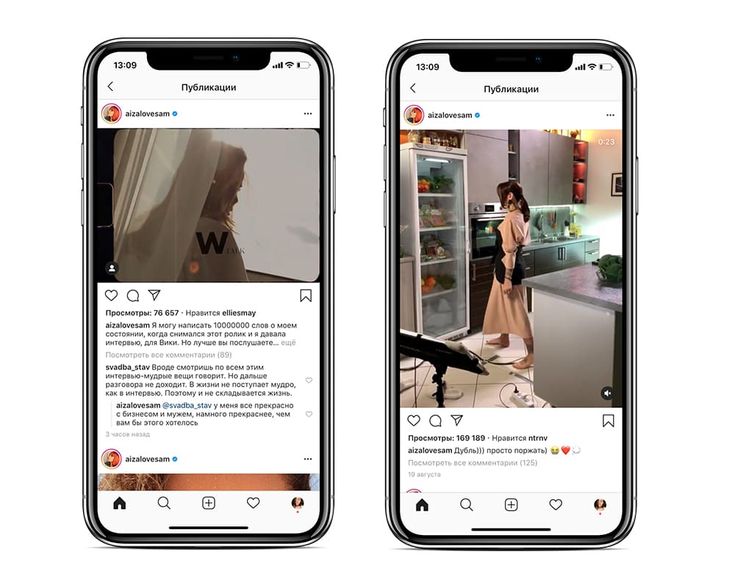
Рекомендуемое разрешение для изображений: не менее 400 × 400 px.
2. Картинка для записи с кнопкой
Рекламная запись с кнопкой призыва к действию. Изображение отображается в виде сниппета.
Рекомендуемое разрешение: 537 × 240 px.
3. Картинка для универсальных записей
Универсальная рекламная запись Вконтакте имеет вид публикации. Рекомендуется использовать разрешение изображений для записи — 510 × 510 px или соотношение сторон 3:2 при прямоугольном изображении.
Если универсальная запись со сниппетом, то изображение в сниппете рядом с кнопкой должно быть не менее 537 × 240px.
4. Картинка для рекламных объявлений в левой части сайта
Рекомендации зависят от формата рекламного объявления. Для изображения с текстом используются картинки размером 145 × 85 px, для «большого изображения» требуется разрешение 145 × 165 px. Для продвижения сообществ используется логотип (по умолчанию) или любое другое изображение размером 145 × 145 px. Продвижение приложений происходит с помощью квадратного изображения (по умолчанию логотип приложения) или любой другой картинки с рекомендуемым разрешением 145 × 145 px.
Для изображения с текстом используются картинки размером 145 × 85 px, для «большого изображения» требуется разрешение 145 × 165 px. Для продвижения сообществ используется логотип (по умолчанию) или любое другое изображение размером 145 × 145 px. Продвижение приложений происходит с помощью квадратного изображения (по умолчанию логотип приложения) или любой другой картинки с рекомендуемым разрешением 145 × 145 px.
vk.com/tildapublishing
5. Картинка для рекламы сайта
Минимальный размер изображения для логотипа 256 × 256 px. Минимальный размер изображения для сниппета — 1080 × 607 px с допустимым соотношением сторон строго 16:9. Максимальный вес изображения 5 МБ.
6. Картинка для рекламы в историях
В одно объявление можно загрузить до 3 историй с фото или видео. Загружаемые изображения должны быть вертикальными. ВКонтакте требует соотношение сторон изображения — 9:16, разрешение картинок не менее 720 × 1280 px.
ВКонтакте требует соотношение сторон изображения — 9:16, разрешение картинок не менее 720 × 1280 px.
Старайтесь размещать контент и текстовые надписи ближе к центральной части (при размере фотографий 1080 × 1920 рекомендуемые отступы сверху и снизу — по 200 px).
Рекомендации ВКонтакте по размерам изображений
ВКонтакте для бизнеса: размеры для оформления сообщества
Требования к рекламе во ВКонтакте
Оформление внешних ссылок
Технические требования к форматам рекламы
Размеры изображений в Twitter
1. Картинка к твитам — 1024 x 512 px
В ленте горизонтальная картинка будет уменьшена до 506 px по ширине. Пропорции сохранятся.
Вертикальное изображение уменьшается до 506 px по ширине и обрезается до прямоугольника.
twitter.com/TildaPublishing
2. Картинка на обложку — 1500 x 500 px
twitter.com/TildaPublishing
3. Картинка для Twitter Cards
Twitter Cards позволяют расширить возможности поста в Twitter.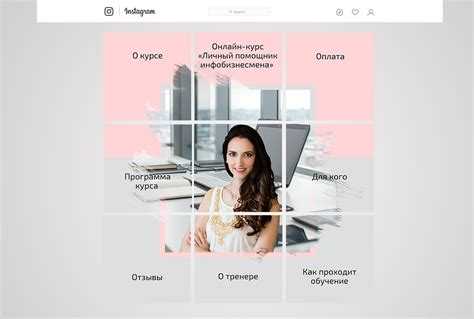 Например, с помощью Summary Card with Large Image к твиту можно прикрепить большую картинку, которую пользователи смогут полностью рассмотреть. Необходимое соотношение сторон изображения — 2:1, разрешение — до 4096 × 4096 px (не менее 300 × 157 px). Размер — менее 5 МБ.
Например, с помощью Summary Card with Large Image к твиту можно прикрепить большую картинку, которую пользователи смогут полностью рассмотреть. Необходимое соотношение сторон изображения — 2:1, разрешение — до 4096 × 4096 px (не менее 300 × 157 px). Размер — менее 5 МБ.
Картинка для Summary Card (твит с расширенным описанием, но небольшим изображением) должна иметь разрешение от 144 × 144 px до 4096 × 4096 px и соотношение сторон 1:1. Размер — менее 5 МБ.
3. Реклама в Twitter для российских пользователей недоступна
Пользователи из России не могут пользоваться сервисом «Реклама в Твиттере». При попытке зайти в сервис система предупредит, что учетная запись не может участвовать в рекламной программе.
Рекомендации Twitter по размерам изображений
Twitter для разработчика: использование Twitter Cards
Размеры изображений в Instagram
Для профиля
1. Картинка для поста
До недавнего времени лучшим размером фотографий для загрузки в Instagram был 1080 × 1080 px.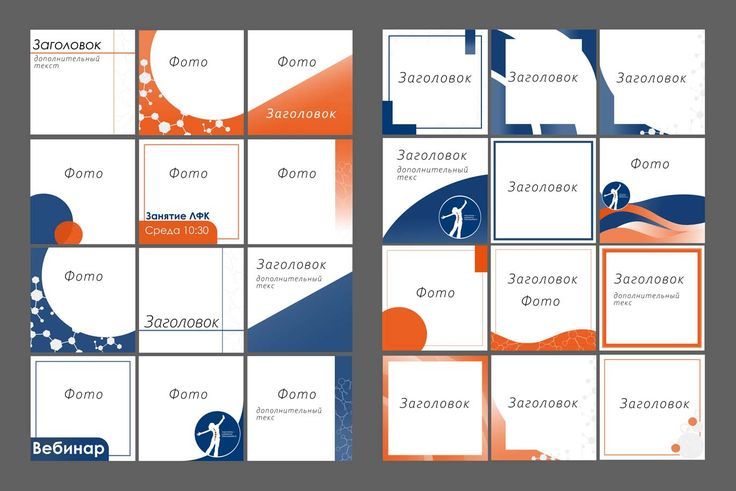 В веб-версии квадратные фотографии отображаются размером примерно 600 × 600 px.
В веб-версии квадратные фотографии отображаются размером примерно 600 × 600 px.
Однако в 2022 году Instagram стал тестировать новую версию ленты и отдавать предпочтение вертикальным изображениям с соотношением сторон 4:5. Советуем загрузить картинку с разрешением 1080 x 1350 px, в приложении она отобразится размером 480 × 600 px.
Для горизонтальных изображений рекомендуемое соотношение сторон — 1.91:1. Чтобы сохранить качество изображения, также используйте высоту не менее 1080 px.
2. Картинка для Instagram Stories
В Instagram Stories можно загружать как вертикальные, так и горизонтальные изображения с соотношением сторон от 9:16 до 1.91:1. Если вы предпочитаете вертикальные картинки в историях, то размер 1080 × 1920 px подойдет лучше всего.
Для рекламы
1. Реклама в Ленте Instagram и вкладке «Интересное»
Квадрат: от 600 × 600 до 1936 × 1936 px (соотношение сторон — 1:1)
Альбомная ориентация: от 600 × 315 до 1 936 × 1 936 px (соотношение сторон — 1.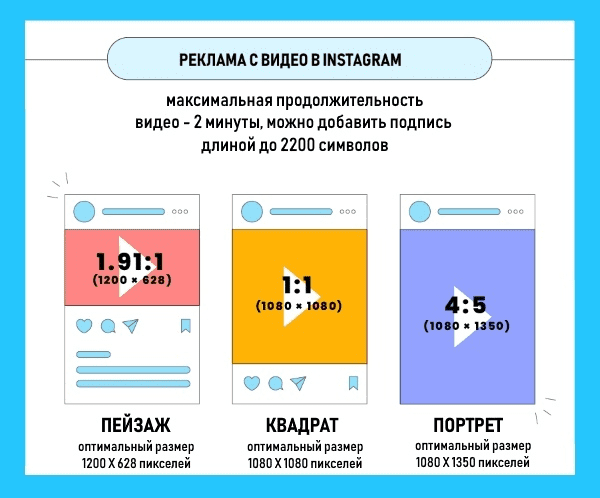 91:1)
91:1)
Вертикальный формат: от 600 × 750 до 1 936 × 1 936 px (соотношение сторон — 4:5)
При создании объявления вы можете обрезать изображение во встроенном редакторе.
2. Реклама в Instagram Stories
Соотношение сторон изображения: от 1.91:1 до 4:5
Рекомендуемое разрешение: 1 080 × 1 920 px (не менее 600 × 1 067 px)
Размер: менее 30 МБ
О рекламе в Instagram
Facebook Business: изображения для Instagram
Размеры изображений в YouTube
Для канала
1. Картинка поверх видео: 1280 x 720 px
Ширина картинки — не менее 640 px
Соотношение сторон — 16:9 (размер — менее 2 МБ)
Обложка инструкции по созданию одностраничного сайта
2. Обложка канала: 2048 x 1152 px (размер — менее 6 МБ)
Канал Intercom
3.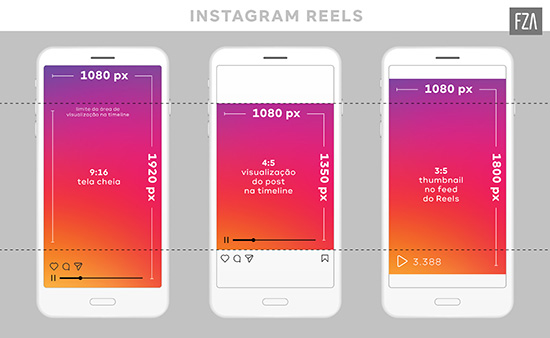 Фото профиля: 800 x 800 px
Фото профиля: 800 x 800 px
Канал Tilda Publishing
3. Обложка для Shorts: 1920 x 1080 px
YouTube Shorts — это формат коротких видео длительностью до 60 секунд, вдохновлённый TikTok и Instagram Reels. Shorts могут быть записаны прямо в приложении YouTube или загружены с устройства.
Формат коротких видео вертикальный, соотношение сторон — 9 х 16. Рекомендуемый размер для обложки Shorts — 1920 x 1080 px.
Канал Tilda Publishing
5. Картинка для обложки альбома
Картинка для обложки альбома: от 1400 x 1400 до 4098 x 4098 px
Соотношение сторон — 1:1
Вид обложки зависит от типа устройства, на котором просматривается канал. YouTube рекомендует загрузить одно изображение размером 2560 × 1440 px и учитывать, что «безопасная зона», при размещении в которой ваш текст или логотип не будет обрезан — 1546 × 423 px по центру изображения.
The National — Fake Empire
Для рекламы
1. Медийные объявления
Появляются справа от окна просмотра над списком рекомендуемых видео, а если проигрыватель большой — под окном просмотра.
Разрешение: 300 × 250 или 300 × 60 px
Медийное объявление справа от окна просмотра
2. Оверлеи
Полупрозрачные оверлеи появляются в нижней части (20%) окна просмотра.
Разрешение: 468 × 60 или 728 × 90 px
Оверлей реклама в окне просмотра
3. Товарные объявления
Рекламные подсказки содержат информацию, связанную с видео, например сведения об упомянутых в нем товарах. В течение нескольких секунд отображается тизер, затем зрители могут нажать на значок, чтобы просмотреть подсказку.
В течение нескольких секунд отображается тизер, затем зрители могут нажать на значок, чтобы просмотреть подсказку.
Существует 3 типа товарных объявлений: простые товарные объявления, товарные объявления витрины, местные объявления-каталоги. В зависимости от типа объявления вы можете подобрать нужное изображение.
Максимальный размер — 150 кб.
Рекомендации Youtube по размерам изображений
Требования к медийным объявлениям с загрузкой
Подробнее о YouTube Shorts
Размеры изображений в LinkedIn
www.linkedin.com
1. Картинка к внешним ссылкам: 1200 × 627 px
Tilda on LinkedIn
2. Картинка для поста: 1080 × 1920 px
Tilda on LinkedIn
3. Обложка: 1584 × 396 px
Обложка профиля — это горизонтальное изображение в шапке профиля человека или компании. Оно должно быть менее 8 Гб.
www.linkedin.com/in/marcobargoria
4. Фото профиля: 400 × 400 px
www.linkedin.com/in/marcobargoria
Характеристики изображений
Размеры изображений в Pinterest
www.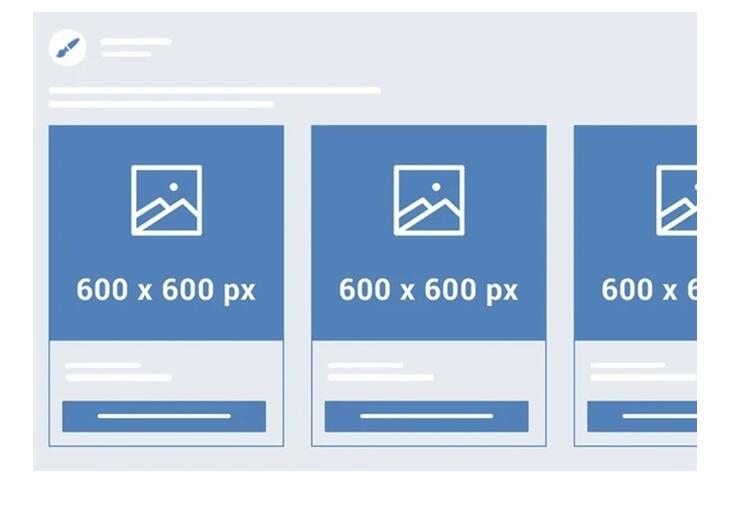 pinterest.ru
pinterest.ru
1. Лучший размер фотографий для загрузки в Pinterest — 735 × 1102 px
В ленте все фото отображаются 235 px по ширине. Пропорции сохраняются до тех пор, пока они примерно равны 2:3 – 1:2.1. Если фотография слишком вытянутая, Pinterest ее обрежет и полную версию можно будет увидеть только при клике.
При клике изображение открывается до 735 px по ширине.
2. Обложка профиля
Требуемое соотношение сторон: 16:9
www.pinterest.ru/studioeffeff
3. Изображения для пина-истории
Для пина-истории Pinterest советует использовать изображение портретной ориентации и минимальными размерами 900 × 1600 px. Максимальный размер изображения — 10 МБ. Чтобы загрузить горизонтальные изображения, отмените выбор «Соотношение сторон 9:16» или нажмите «Сброс», чтобы открыть изображение полностью.
4. Изображение для рекламного объявления в Pinterest
Pinterest предлагает использовать для рекламы статический пин (по умолчанию), пин-карусель, видео, приложение и широкоформатное видео. Рекомендации к статическому пину совпадают с рекомендациями к обычному пину в ленте — соотношение сторон 2:3.
Карусель Pinterest не сильно отличается от стандартного пина. В карусель можно загрузить от 2 до 5 изображений, при этом требуемое соотношение сторон 1:1 или 2:3.
Справочный центр Pinterest
Размеры изображений в Одноклассниках
Для страниц и групп
1. Картинка для поста
Максимальный размер картинки, которую можно загрузить в «Одноклассники» без потери качества —1680 px по большей стороне.
Картинка в лентах групп будет отображаться размером 548 x 363 px. 363 px — максимальная высота картинки вертикального изображения формата, а 548 — максимальная ширина горизонтальной картинки. Другие стороны изменяются пропорционально.
При клике фото раскрывается до 612 × 405 px.
ok.ru/yandex
2. Оформление группы
Для обложки группы Одноклассники просят подготовить картинку разрешением 1944 × 600 px, вес изображения не более 120 КБ. Важные элементы необходимо размещать в «безопасной зоне» (область в 980 на 240 px в середине), тогда обложка будет корректно отображаться в разных версиях сайта.
Также в Одноклассниках можно отдельно загрузить обложку для мобильной версии. Соотношение сторон — 4:3, минимальное разрешение — 1024 × 768 px.
Размер изображения фона: 320 × 320 px, вес не более 50 КБ
Рекомендуемое разрешение аватара: 300 × 300 px
Разрешение виджета Iframe: 608 × 430 px
ok. ru/mts
ru/mts
Для рекламы
1. Продвижение группы или страницы, поста из группы или страницы
Разрешение тизера: 90 × 75 px
Разрешение баннера: 240 × 400 px
2. Продвижение игр
Разрешение баннера в разделе «Игры для вас»: 128 × 128 px
Разрешение тизера: 90 × 75 px
Разрешение баннера: 240 × 400 px
3. Объявление формата Lead Ads
Разрешение аватара: 320 × 320 px
Разрешение фонового изображения: 1400 × 390 px
Блог Одноклассников
Одноклассники Медиакит
Сервисы для подготовки фото к публикации
Чтобы не держать в голове все размеры, используйте сервисы, которые помогут вам быстро получить картинку нужного формата.
https://buffer.com/pablo
Элементарный редактор, который предлагает три варианта формата изображения: вертикальный для Pinterest, квадратный для Instagram и горизонтальный для Facebook и Twitter. Не требует регистрации — зашли, загрузили, скачали, опубликовали.
Не требует регистрации — зашли, загрузили, скачали, опубликовали.
https://buffer.com/pablo
https://www.canva.com
Достаточно продвинутый редактор, с большим количеством настроек, хотя и по-прежнему очень простой и удобный. Можно использовать готовые темплейты (фото для обложки, фото для поста), либо указать собственные размеры.
https://www.canva.com
Внутри редактора свой фотобанк, в котором довольно много приличных бесплатных фотографий. Платные фотографии стоят $1 и в отличие от многих фотостоков, Canva позволяет купить отдельное фото, без подписки.
Поверх фото можно сделать надпись, выбрав подходящий шрифт и стиль надписи.
Canva ограничила работу сервиса в России. Воспользоваться инструментом можно через сторонние сервисы и приложения, которые маскируют ip-адрес.
Текст, верстка: Ира Смирнова, Полина Зуева, Юля Засс
Фото на обложке: Blast 707 Photography
Если материал вам понравился, поставьте лайк — это помогает другим узнать о нем и других статьях Tilda Education и поддерживает наш проект. Спасибо!
Спасибо!
Читайте также:
Как написать текст для лендинга — создание текста для landing page
Где найти фото — руководство по поиску картинок для сайта или статьи
Картинки для сайта — как подбирать фото и изображения на фотостоках
Как правильно писать тексты для сайта
Продвижение в социальных сетях (СММ) бизнеса товаров и услуг
Бизнес в инстаграм: как увеличить продажи с помощью сайта
Оформление сайта — правила и требования работы с текстом и изображениями
Частые ошибки дизайна сайта
Leto: Fonts & Instagram Stories — Leto: Fonts Stories
Leto — простое и универсальное графическое приложение для iPhone. Благодаря своим надежным инструментам Leto упрощает разработку приложений для ваших творческих идей, таких как Instagram и TikTok.
* Доступны не все функции приложения
Один редактор для всех типов контента:
историй, постов и любого другого формата
Лето всегда готов помочь вам с любой задачей.
Создавайте красивые фотоколлажи, профессиональные дизайны и потрясающие подписи. Продвигайте свой личный бренд, разрабатывайте рабочий проект или редактируйте видео, добавляя субтитры, ярлыки и наклейки. Все в одном месте!
Новые шрифты, наклейки и фоны: каждую неделю
Каждую неделю мы добавляем новые трендовые шрифты, стикеры и фоны!
Мир возможностей
Мы постоянно обновляем и добавляем новые функции, чтобы сделать ваши идеи еще ярче!
Что говорят наши пользователи!
Классное приложение
помогает мне каждый день
на работе.
Рекомендую!
238к подписчиков
Все очень просто
и очистить.
Легко использовать в историях.
1,8 м. свобода творчества. Выбирайте фон для историй, добавляйте красивые подписи или трендовые стикеры. Все для того, чтобы получить уникальный контент, который привлечет внимание.
функции
Нейронный ластик
Удаление фона с фотографии одним щелчком мыши.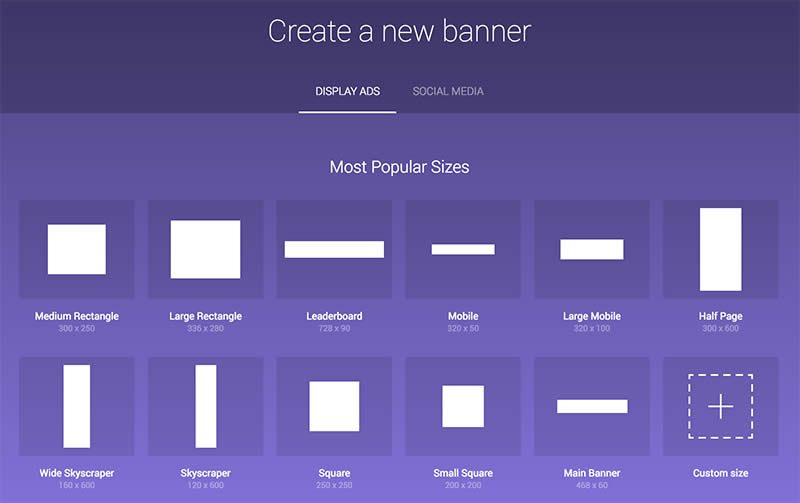 В Редакторе добавьте слой с фотографией и долгим нажатием на слое выберите «Neural Eraser».
В Редакторе добавьте слой с фотографией и долгим нажатием на слое выберите «Neural Eraser».
Магия в действии!
функции
Редактор и проекты
Создайте проект в Редакторе и поделитесь им с другом или Заказчиком. Сохраненный проект можно редактировать где угодно — в поездке или дома. В приложении доступно огромное количество графических материалов для ваших идей.
функции
Автоматические субтитры
для видео
Многие ваши подписчики смотрят видео без звука.
Вам больше не нужно писать субтитры вручную. Leto автоматически генерирует субтитры. Легко адаптируйте их под свой проект: измените шрифт, добавьте анимацию внешнего вида или стикеры.
возможности
AR (дополненная реальность)
— это когда шрифты и стикеры становятся частью реальной составляющей окружающего мира.
Запишите видео виртуальной среды и поделитесь им в социальных сетях.
Удобные инструменты для оформления контента
Простые и интуитивно понятные функции для повседневного использования
Автоматические субтитры
Создавайте субтитры для своего видео, не набирая текст к каждой фразе.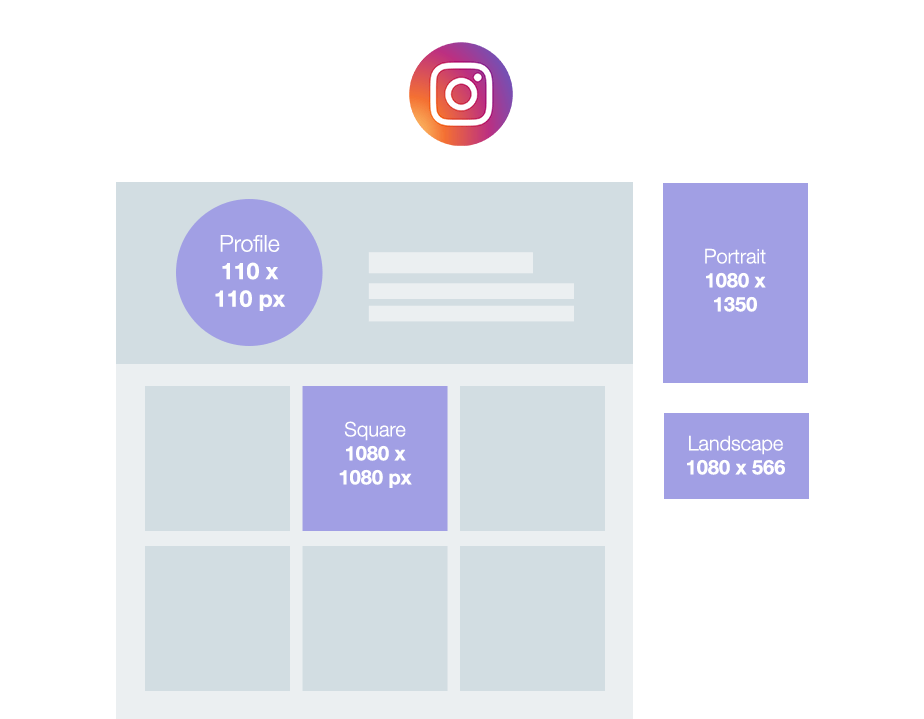
Наклейки
Создайте правильное настроение для своих творческих идей. Приложение имеет огромное количество трендовых стикеров.
Палитра
Перекрашивайте шрифты, наклейки и собственные фотографии в любой цвет. Добавьте красок в свое творчество.
Скачать
ВОПРОСЫ И ОТВЕТЫ
Мне нужны только шрифты. Как подписаться?
На экране покупки переключатель: Субтитры, шрифты и наклейки позволяет выбрать Только шрифты и наклейки. Затем выберите нужный вариант подписки на месяц или год.
Как отменить подписку?
В приложении App Store — Аккаунт — Подписки. Только вы можете отменить подписку. Подробнее: https://support.apple.com/ru-ru/HT202039 или по ссылке: https://apple.co/2Th5vqI
Как оформить возврат?
Вы можете запросить возврат через службу поддержки Apple, так как она обрабатывает все платежи. Подробнее: https://support.apple.com/ru-ru/HT204084
Пропал доступ к шрифтам. Что делать?
Установите актуальную версию приложения из App Store и нажмите «Восстановить» внизу экрана покупки или в Настройках.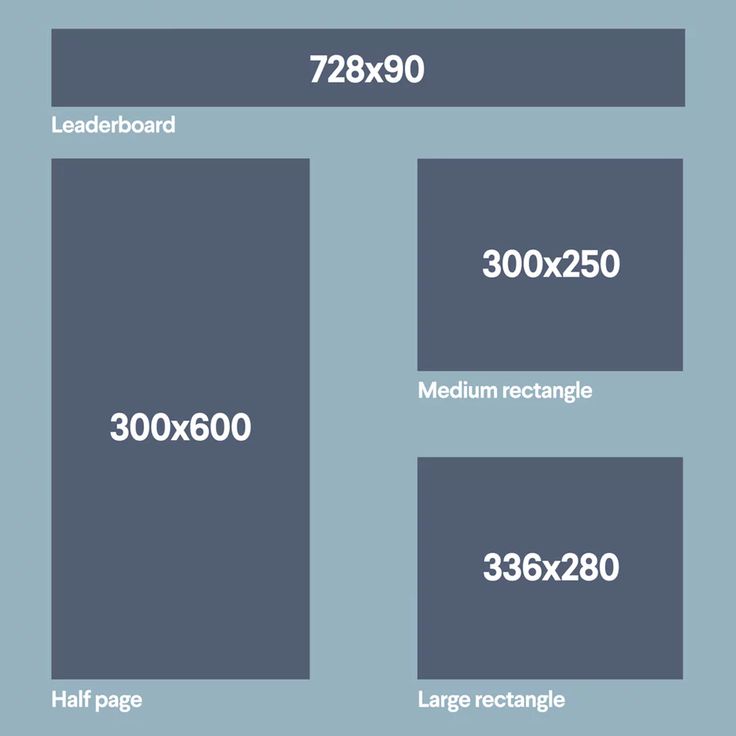
Нужно вдохновение?
Подпишитесь на нас в Instagram. Мы публикуем советы по дизайну, идеи, проекты и обучающие видео.
Отметьте нас #letofonts
Готовые проекты для загрузки в Leto в нашем Telegram-канале: https://t.me/letofonts
VK Video Downloader & Direct Download VK Video to MP4
VK Video Downloader & Direct Download VK Video to MP4
Home 👉🏻 VK Video Downloader
Download Vk Audios & Videos
PasteDownload — это онлайн-приложение для загрузки видео, которое поддерживает несколько видеосайтов в одном месте. Вы можете скачать видео, аудио и фото (если есть) из Вк, просто вставив URL видео в форму ввода, представленную выше.
PasteDownload автоматически обработает введенный вами URL-адрес для извлечения видеофайла из Vk, чтобы его можно было загрузить и сохранить на вашем устройстве в автономном режиме. Благодаря этому вы можете воспроизводить видео в любое время и в любом месте в автономном режиме, не требуя подключения к Интернету.
Убедитесь, что введенный URL-адрес видео правильный. Пример URL-адреса видео Vk похож на этот (Примечание: любой действительный URL-адрес видео Vk поддерживается ). Пожалуйста, подождите, пока Vk Video Downloader сделает свою работу. Возникли проблемы с загрузкой? Не стесняйтесь обращаться к нам.
Для получения более подробной информации о том, как скачать видео (аудио и фото) из Vk, выполните следующие действия:
1Step
По сути, здесь больше всего нужен URL Vk , который мы извлечем видеофайлы (аудио и фото), чтобы их можно было загрузить и сохранить в автономном режиме на вашем устройстве, компьютере или смартфоне. Скопируйте URL-адрес Vk’s Video , затем вставьте его в форму Download , указанную выше.
2Step
Вам даже не нужно нажимать кнопку загрузки , URL-адрес будет автоматически обработан PasteDownload для поиска видео, аудио и фото файлов, которые вы могли бы загрузить. После завершения процесса загрузки будет доступна кнопка загрузки вместе с полной информацией о размере, качестве и разрешении загружаемого файла. Щелкните правой кнопкой мыши -> Сохранить ссылку как.. или Нажмите и удерживайте -> Ссылка для скачивания для смартфона, чтобы загрузить его на свое устройство. Готово…
После завершения процесса загрузки будет доступна кнопка загрузки вместе с полной информацией о размере, качестве и разрешении загружаемого файла. Щелкните правой кнопкой мыши -> Сохранить ссылку как.. или Нажмите и удерживайте -> Ссылка для скачивания для смартфона, чтобы загрузить его на свое устройство. Готово…
Вопрос и решение
Безопасна ли PasteDownload?
Абсолютно да! PasteDownload — это онлайн-загрузчик видео. Не требуется установка программного обеспечения или приложений. Мы гарантируем, что PasteDownload на 100% безопасен!.
Private Video Downloader
Если у вас есть частные видео с одной из этих платформ: Facebook, Instagram или VK, которые нельзя скачать обычным загрузчиком. Вы можете использовать следующий частный загрузчик видео:
- Частный загрузчик видео с Facebook.
- Частный загрузчик видео из Instagram.
- Приватный загрузчик видео ВКонтакте.

Почти все видео, как частные, так и общедоступные, можно легко загрузить с помощью указанных выше приложений.
Формат видео и качество
PasteDownload поддерживает популярные форматы видео, такие как MP4, MP3, MKV и другие. Вы можете выбрать качество видео в диапазоне от уровня низкого качества 144p до 1080p Full HD, нажав кнопку «Загрузить» перед загрузкой.
Какой видеосайт поддерживает PasteDownload?
PasteDownload поддерживает множество популярных видеосайтов, включая YouTube, Facebook, Twitter, OK.ru, Dailymotion, Vimeo, SnackVideo, ВКонтакте, БилиБили и многие другие. Вы можете сказать PasteDownload как «Универсальный загрузчик видео» или «Загрузчик видео с любого сайта» , потому что он поддерживает практически любые популярные видеосайты. Ниже приведены некоторые из них.
All In One Video Downloader (A-Z)
TumblrEspnOkruMashableTwitterBandcampFlickrImdbImgurIzleseneSoundcloudFacebookBuzzfeedInstagram VK.com9GAGTEDPrivate FBPrivate VKPinterestBilibiliNew Ok.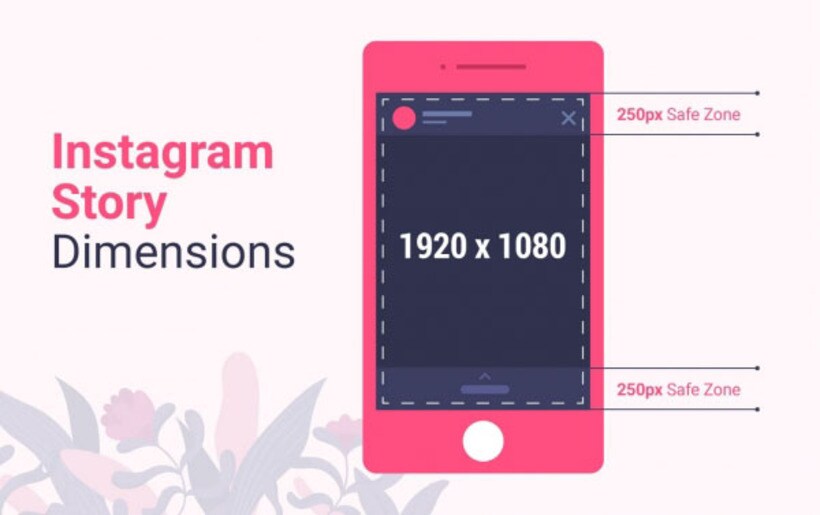 ruAnimeMyspaceReddit Vlive.tv Coub.comAparatPrivate IGLikeeAOLKakaoTVKwaiIG StoryNoodlemagazineTopbuzzSnack VideoMSNVkMagDailybuzzKapwingLasextaWave.VideoBitChuteLinkedinVikiBrighteonRumbleLoomLbry.tvLanacionBrandnewtubeStreamableJOJ.skNEJMOdyseeTenorGaanaWBRCNyTimesVimeoArte.tvIcocofunGiphyRepubblicaMedalAlphatvVideaBritannicaGamespotUsatodayMorningstarGodTubeJibJabStudyPeriscopeFebspotFacebook HDAparatCamMtvroadiesABC NewsAudio BoomGfyCatWeiboNHK WorldMOJVEOHd.TubefThisLiveLeakBFmTVGoogle PodcastsiHeart PodcastsMail.ru Music20MinAljazeeraBaiduNicoVideoDailyMailIGNHuaJiaoYinYueTaiErtFlixBitTubeGab TVMicrosoftForbesMediaMattersMindsNewTubeDailyMotionRizzleVidioShareChatMX TakatakTheNationalNewsUsersCloudMediaFireJoshWhoTVGoyimTVDouyinTokyVideoJoshMeiPaiMiaoPaiHuyaJshowMixCloudScreencastPixabayCCTVGoogleMGTVTikTokSky Any Site
ruAnimeMyspaceReddit Vlive.tv Coub.comAparatPrivate IGLikeeAOLKakaoTVKwaiIG StoryNoodlemagazineTopbuzzSnack VideoMSNVkMagDailybuzzKapwingLasextaWave.VideoBitChuteLinkedinVikiBrighteonRumbleLoomLbry.tvLanacionBrandnewtubeStreamableJOJ.skNEJMOdyseeTenorGaanaWBRCNyTimesVimeoArte.tvIcocofunGiphyRepubblicaMedalAlphatvVideaBritannicaGamespotUsatodayMorningstarGodTubeJibJabStudyPeriscopeFebspotFacebook HDAparatCamMtvroadiesABC NewsAudio BoomGfyCatWeiboNHK WorldMOJVEOHd.TubefThisLiveLeakBFmTVGoogle PodcastsiHeart PodcastsMail.ru Music20MinAljazeeraBaiduNicoVideoDailyMailIGNHuaJiaoYinYueTaiErtFlixBitTubeGab TVMicrosoftForbesMediaMattersMindsNewTubeDailyMotionRizzleVidioShareChatMX TakatakTheNationalNewsUsersCloudMediaFireJoshWhoTVGoyimTVDouyinTokyVideoJoshMeiPaiMiaoPaiHuyaJshowMixCloudScreencastPixabayCCTVGoogleMGTVTikTokSky Any Site
У меня проблемы с загрузкой
Если у вас возникли проблемы с загрузкой видео в PasteDownload, это либо ошибка, либо конкретная проблема, которой не должно быть.



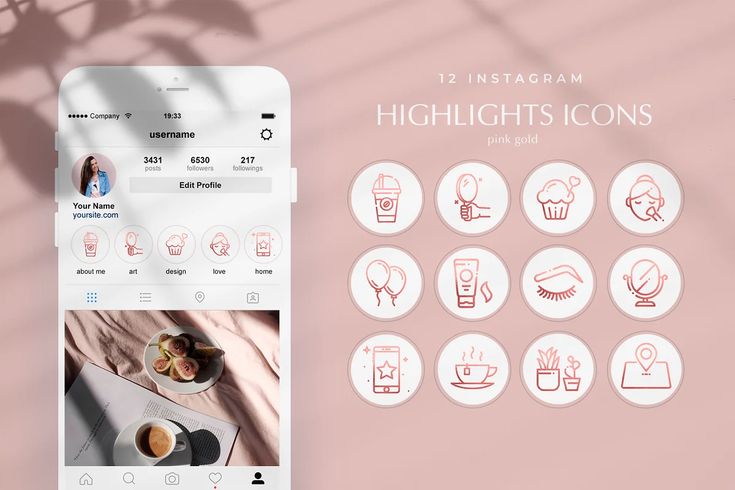

 Повышайте качество контента и рекламы. Пользуйтесь сервисом SUPA, чтобы создавать привлекательные видео и изображения с помощью готовых шаблонов или конструктора.
Повышайте качество контента и рекламы. Пользуйтесь сервисом SUPA, чтобы создавать привлекательные видео и изображения с помощью готовых шаблонов или конструктора.